Lorsque tu voyages, il est évidemment très utile de pouvoir accéder aux cartes en mode hors-ligne, et c’est beaucoup plus facile que tu le penses grâce à la référence en la matière: Google Maps (qui d’autre?).
Le meilleur moyen d’avoir accès à Internet en voyage, c’est de se procurer une carte SIM locale, c’est habituellement peu dispendieux. Mais parfois, ça ne vaut pas la peine d’en acheter une pour une raison quelconque (et c’est presque toujours une mauvaise idée d’utiliser les forfaits de données de voyage de ton fournisseur canadien, c’est beaucoup plus cher que les cartes SIM locales).
Mais dans tous les cas, quelle que soit la destination de notre page de deals de vols pas chers où tu t’en vas, tu peux facilement utiliser Google Maps même sans Wi-Fi, une fonctionalité que plusieurs semblent ne pas connaître.
Lorsque nous avons publié notre article sur les 25 meilleures applications pour les voyageurs, de nombreuses personnes ont mentionné que Maps.me était l’une de leurs favorites et, honnêtement, je ne comprends pas vraiment. Oui, il peut être utilisé hors connexion, mais Google Maps aussi… il y a possiblement quelque chose que je ne vois pas? Peut-être que tu peux m’éclairer: existe-t-il d’autres fonctionnalités de Maps.me que Google Maps ne possède pas?
Dis-nous le dans les commentaires. Parce qu’il me semble que la seule raison d’utiliser l’autre serait de ne pas savoir que Google Maps est également disponible hors connexion.
Cependant, ce n’est qu’une préférence personnelle: je trouve les cartes sur Maps.me ont un design très enfantin et je suis beaucoup trop habitué à la belle apparence épurée de Google Maps pour vouloir changer.
Alors quoi qu’il en soit, voici comment utiliser Google Maps sans Wi-Fi si tu ne veux pas ajouter une app sur ton cellulaire.
Comment utiliser Google Maps sans Wi-Fi
C’est assez facile, mais il faut être prévoyant et le faire d’avance, pendant que tu as une connexion Wi-Fi (tout comme pour Maps.me). Une différence c’est qu’avec Maps.Me, tu peux sauvegarder une région plus grande en un clic, tandis que tu dois faire quelques clics pour sauvegarder plusieurs villes dans Google Maps.
Ça ne prend que quelques secondes, je fais toujours ça dans ma routine d’avant-voyage, ce qui pour moi signifie généralement dans le lounge de l’aéroport juste avant mon vol.
Alors, tu dois d’abord ouvrir l’application Google Maps.
Clique sur le bouton de menu à gauche.
Puis sélectionne “Offline maps”.
Tu verras cet écran.
Google étant Google, tes prochains voyages y sont même déjà répertoriés sans que tu n’aies rien à faire: c’est automatique si tes confirmations de vol vont à ton adresse Gmail ou si tu utilises l’application Google Trips, de sorte que tu peux facilement cliquer pour télécharger ces cartes-là.
Quand j’ai pris les prises d’écran pour cet article, j’avais des vols prévus pour la Louisiane, le Texas, Washington et Québec (et d’autres, mais bon il priorise ceux dont les dates approchaient le plus)… comme tu peux le voir, Google me les propose donc en un clic.
Donc, si je sélectionne Baton Rouge, j’arrive à cet écran où Google suggère une zone à télécharger en mode hors ligne.
Tu peux rendre la zone plus grande (ou plus petite) et tu cliques sur “Download”.
Ça télécharge et voilà: tu as fini.
Si tu dois sélectionner ta propre zone dans le premier écran, le processus est exactement le même.
Tu dois simplement cliquer sur “Select your own map” (l’option du haut encadrée en bleu ci-dessous) et aller sélectionner n’importe quelle ville dans le monde.
C’est aussi simple que cela.
Tu peux donc ensuite utiliser tes cartes Google (et obtenir un itinéraire et des directions), même lorsque tu es en mode hors-ligne.
Tu as peut-être remarqué également les cartes déjà téléchargées qui sont en bas et ne t’inquiète pas, Google les supprimera automatiquement au bout d’un certain délai afin de ne pas encombrer la mémoire de ton téléphone.
Si tu veux des recommandations sur les restaurants et les activités, tu peux également télécharger l’application Google Trips. Il conservera également tous tes documents de voyage au même endroit, tous disponibles hors-ligne (à condition encore de télécharger le tout d’avance lorsque connecté bien sûr).
Ça donne plusieurs options, c’est une belle addition à Google Maps.
C’est peut-être le seul avantage de Maps.me, car tu as certaines informations du genre en un seul endroit dans l’application de cartes, mais selon mon expérience (j’ai essayé Maps.me pour cet article lors de mon roadtrip à Chypre en mars), la qualité de l’information n’était pas géniale de toute façon.
De plus, je ne veux pas vraiment me fier à d’autres personnes, je prépare donc toujours mon propre itinéraire avant chaque voyage, alors je n’ai pas besoin de cette fonctionnalité Maps.Me personnellement.
Et je déteste vraiment le look de leurs cartes, ce qui est assez important pour une application de cartes.
Sommaire
C’est donc très simple d’utiliser Google Maps sans Wi-Fi si tu préfères les cartes qui ont un look professionnel ou si tu souhaites continuer à utiliser l’interface que tu connais et aimes.
As-tu l’intention d’utiliser Google ainsi? Dis-nous le dans les commentaires ci-dessous!
Vous voulez voir nos rabais sur les billets d’avion?
Cliquez ici pour voir nos aubaines de vols à très bas prix
Vous voulez d’autres astuces et inspirations voyage?
Cliquez ici pour aller à la page principale du blog
Vous aimerez sûrement cet article:
Un truc de pro pour ne pas payer pour la sélection de sièges
Aidez-nous à faire connaître nos aubaines et nos conseils sur les voyages à bas prix en partageant cet article et surtout ajoutez Flytrippers à vos favoris pour nous permettre de vous aider à naviguer dans le monde des voyages à bas prix!
Photo de couverture: cellulaire avec Google Maps (crédit photo: Praveesh Palakeel)
Divulgation publicitaire: Flytrippers reçoit des commissions sur les liens inclus dans cet article. Nous apprécions que vous utilisiez ceux-ci, surtout que cela ne vous coûte jamais plus cher, et nous vous remercions de nous encourager et nous permettre de continuer à trouver pour vous d’excellents deals et du contenu intéressant. Par souci de transparence, sachez que nous ne recommanderons JAMAIS un produit ou service dans lequel nous n’avons pas confiance ou que nous n’utilisons pas nous-même, puisque notre réputation et notre crédibilité vaut beaucoup plus que les commissions. Ce principe est une partie essentielle et non-négociable de tous nos partenariats: nous ne donnerons jamais à aucun tierce parti le moindre contrôle sur notre contenu. Pour plus de détails sur notre politique publicitaire, cliquez ici.

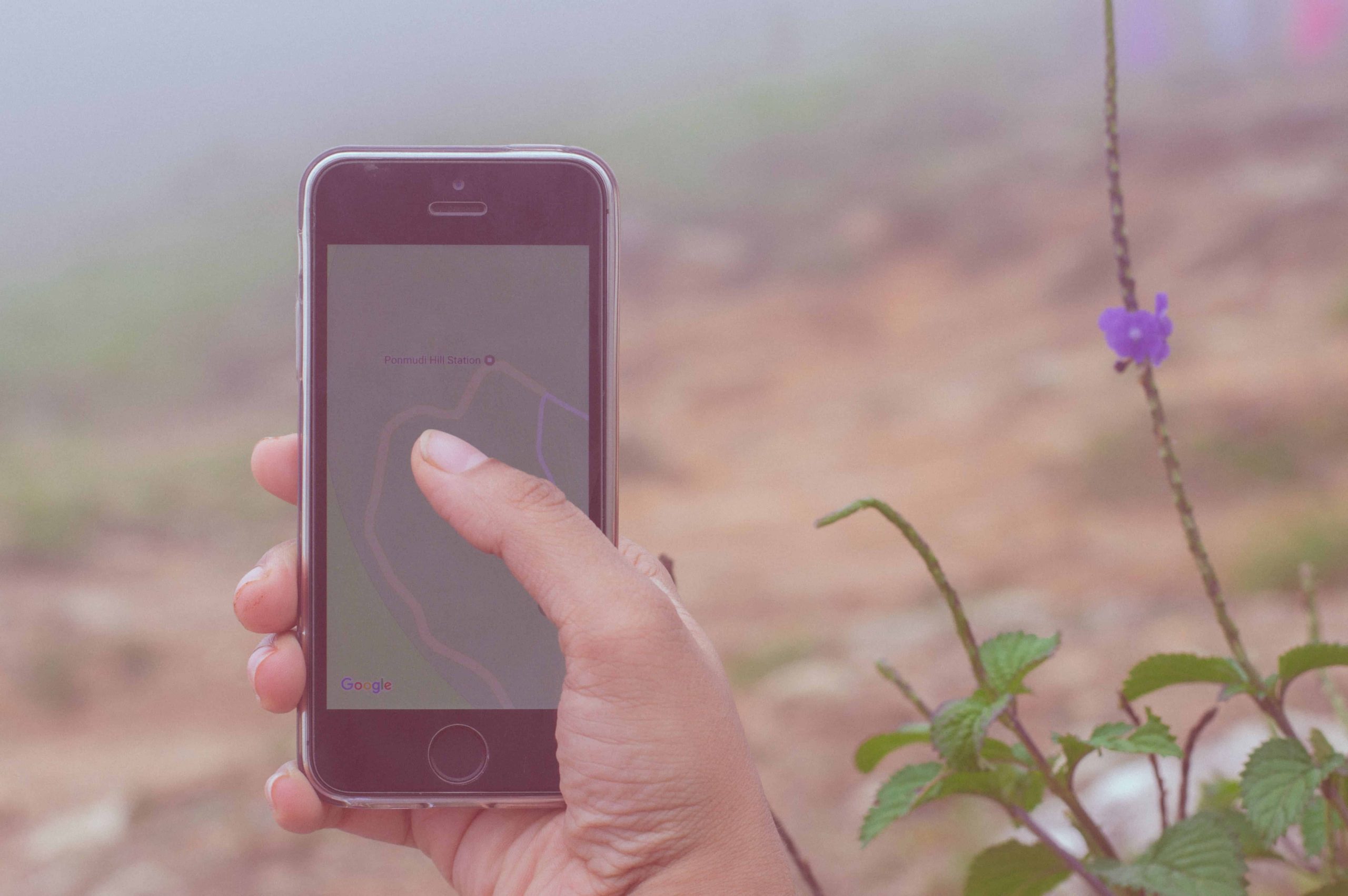
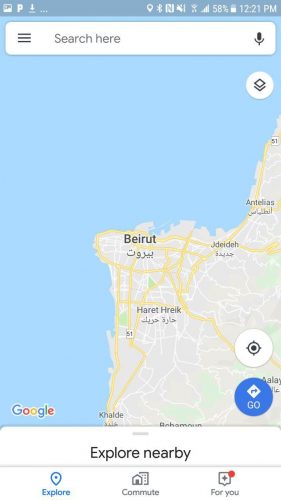
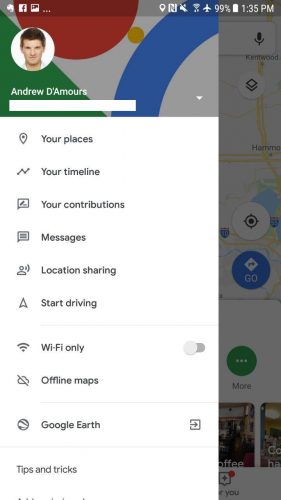
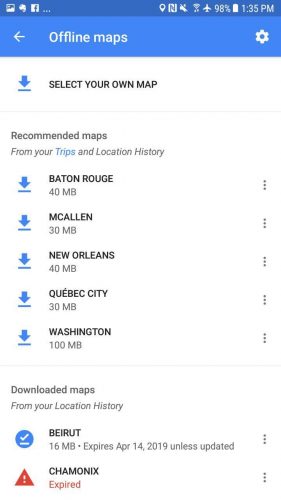
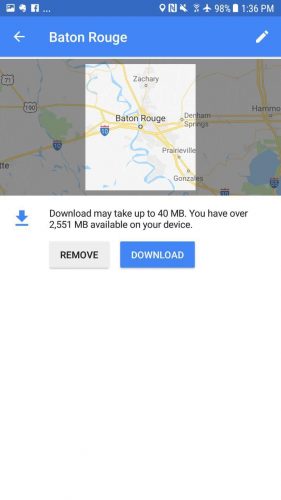
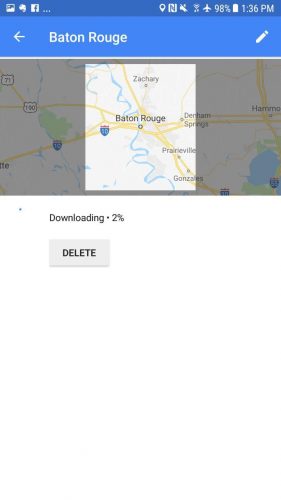
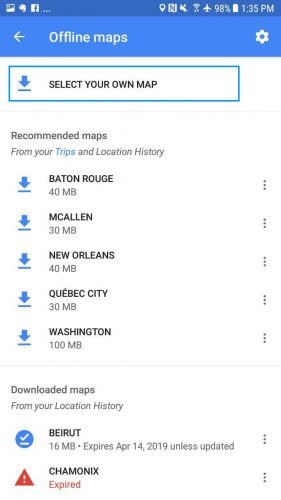
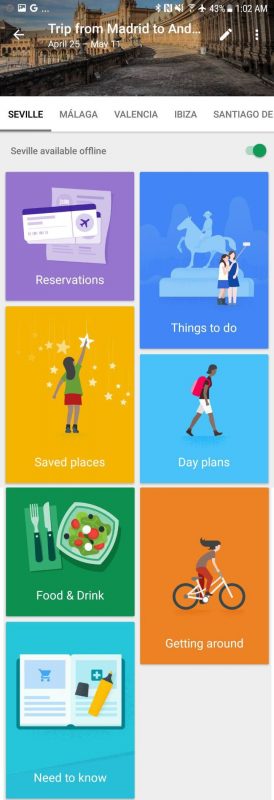



Moi j’aime bien here we go
Merci pour cet article. Avoir eu cette information y’a 1 an, j’aurais profité pas mal plus de ma première journée en Australie alors que je suis arrivé le jour de leur fête nationale et que tout était fermé (donc pas moyen d’acheter de carte SIM).
A noter que dans certains pays, le mode hors ligne de Google Maps n’est pas disponible ( le Japon par exemple)
Dans ce cas Maps.me est bien pratique
Je pense dune manière générale que les deux sont complémentaires, et comme la place que ça prend est marginale autant avoir les deux en voyage.
N’ayant pas d’adresse gmail, je préfère utiliser Maps me. Il ne me sert à rien de me créer une 2e adresse courriel juste pour utiliser Google map hors connexion.
Bonjour!
Pour les trajets en voiture Google Map hors ligne est effectivement meilleur que MapsMe mais pour ce qui est des trajets a pied (ce qui est hyper pratique en ville) c’est une toute autre histoire, car, à ma connaissance, Google Map n’offre pas cette fonctionnalité avec les cartes hors connexion.
Vous vouliez une raison de préférer MapsMe et bien en voilà une.
Salutations!
Effectivement Google map me semble plus convivial. Je voyage 6 mois par année et tous les ans depuis 5 ans. J’ai essayé les deux et préfère Google map . Map.me a la préférence de ma conjointe. Donc on utilise simultanément les deux très souvent. Je dois par contre concéder un avantage certain à map.me pour la précision des sentiers , c’est-à-dire tous les trajets en chemin non carrossable . Un exemple , les sentiers de trekking au Népal.
SYGIC est pas mal non plus.